Grundlegende Informationen
In dieser Anleitung erhalten Sie grundlegende Informationen über die Nutzung künstlicher Intelligenz (KI) in Conviu
Erhalten einen Überblick über die mögliche Nutzung dieses großartigen Tools für Ihre Daten.
Sie finden die Möglichkeit zur Nutzung künstlicher Intelligenz in den Einstellungen Ihres Exports. Wählen Sie den Export aus, in dem Sie mit KI arbeiten möchten, klicken Sie auf die Registerkarte "Regeln" und anschließend auf "Neue Regel erstellen".
Sie sehen verschiedene Arten von Regeln, die Sie in Conviu erstellen können. Unser Fokus wird jedoch nur auf zwei liegen: "Element hinzufügen" und "Element bearbeiten"
Wir wählen die Regel je nach der benötigten Anpassung aus. Wenn wir einen neuen Eintrag im Feed erstellen müssen, wählen wir die Option "Element hinzufügen". Wenn wir jedoch nur einen bereits vorhandenen Eintrag bearbeiten müssen, wählen wir die Option "Element bearbeiten"
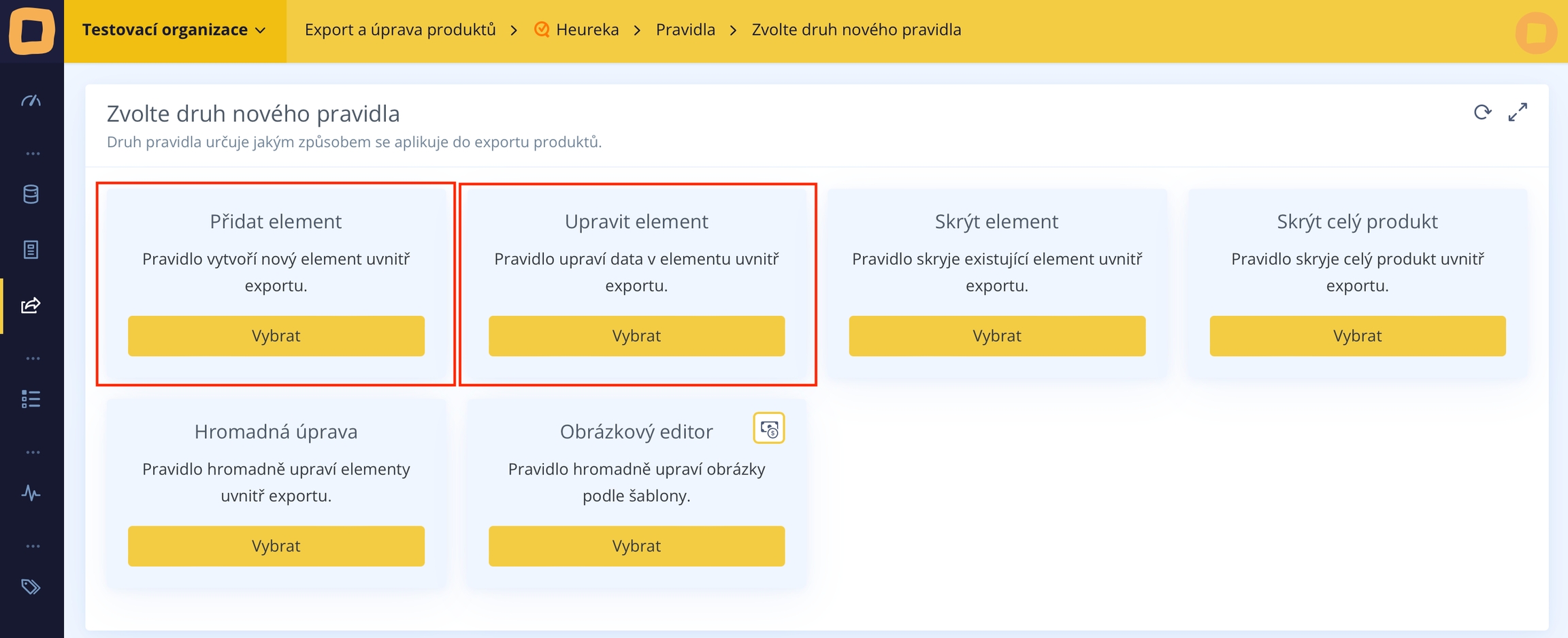
Für den Zweck dieser Anleitung wählen wir die Regel "Element bearbeiten" aus. Nach dem Ausklappen werden Ihnen die Einstellungen der Regel angezeigt, in denen Sie den Namen, die Beschreibung, die Bedingungen, unter denen sie angewendet werden soll, den Zeitraum, für den die Regel gelten soll, und vieles mehr ausfüllen können...
Am unteren Rand der Regel befindet sich dann die Möglichkeit, die KI-Funktion zu aktivieren.

Nach Aktivierung werden Ihnen die Einstellungsoptionen für KI angezeigt.
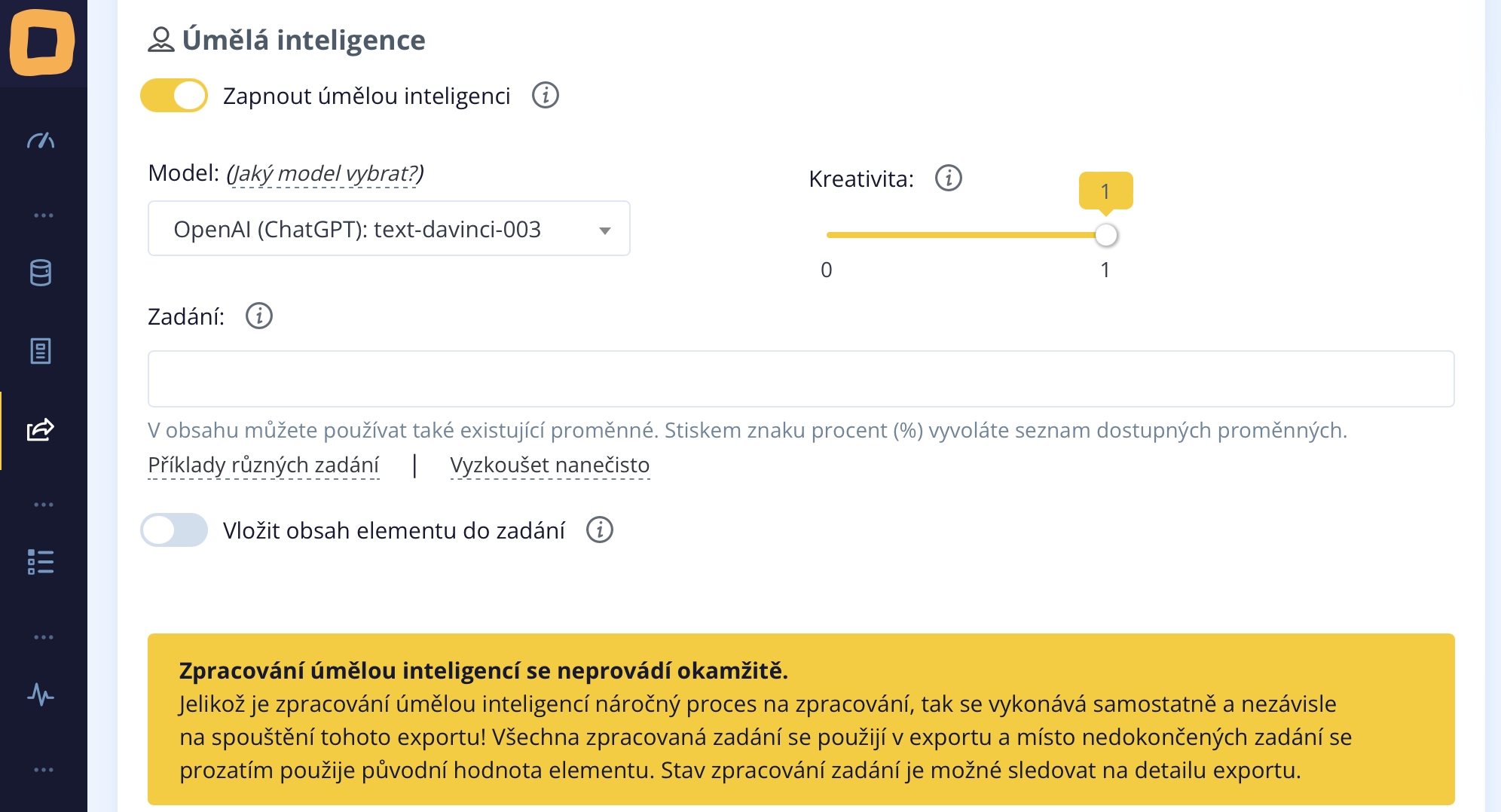
Jetzt werden wir die einzelnen Funktionen genauer betrachten
Modell – Hier wählen Sie aus, mit welcher Version der KI Conviu arbeiten soll. Sie haben mehrere Möglichkeiten zur Auswahl.
gpt-4 - Es ist leistungsfähiger als jeder GPT-3.5-Modell, meistert komplexere Aufgaben und ist für den Chat optimiert
gpt-3.5-turbo - Leistungsfähigstes Modell GPT-3.5 optimalisiert für den Chat.
gpt-3.5-turbo-16k - Die gleichen Optionen wie das Standardmodell GPT-3.5 Turbo, jedoch mit vierfachem Kontext.
text-davinci-003 - Es kann jede sprachliche Aufgabe mit besserer Qualität, längeren Ausgaben und konsistenterer Einhaltung von Anweisungen ausführen als die Modelle Curie, Babbage oder Ada.
text-curie-001 - Sehr leistungsfähig und schneller als Davinci.
text-babbage-001 - Geeignet für klare Aufgaben und ein sehr schnelles Modell
text-ada-001 - Geeignet für sehr einfache Aufgaben, normalerweise das schnellste Modell in der GPT-3-Reihe.
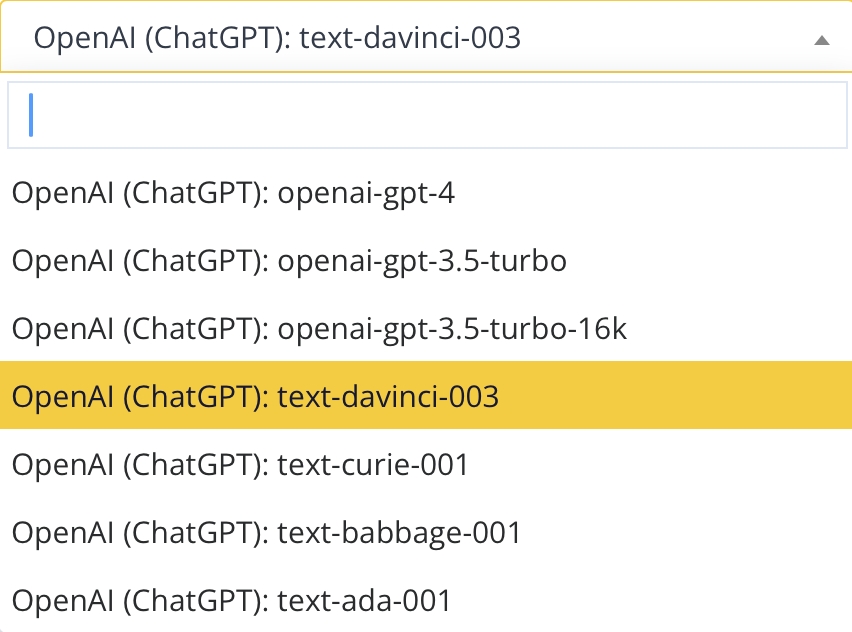
Kreativität – Es legt fest, welche Kreativitätsrate für das Sampling verwendet wird, zwischen 0 und 1. Die Standard AI-Einstellung liegt bei 0,7. Höhere Werte wie 0,8 machen die Ausgabe zufälliger, während niedrigere Werte wie 0,2 die Ausgabe fokussierter und deterministischer machen.
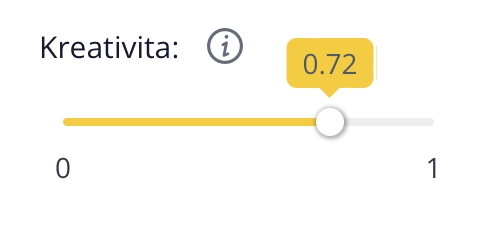
Die Eingabe - Im Auftrag, versuchen Sie bitte so konkret wie möglich zu sein und setzen Sie einige Grenzen (zum Beispiel: maximale Länge des generierten Textes beträgt 200 Zeichen). Beschreiben Sie die Aufgabe verbal, als würden Sie mit einem Mitarbeiter sprechen. Sie können auch Variablen in die Spalte einfügen.
In das Feld können Sie zum Beispiel folgende Aufgaben einfügen.
"Führen Sie eine sprachliche und stilistische Überarbeitung dieses Textes durch." "Übersetzen Sie den folgenden Text ins Slowenische." "Schreiben Sie eine Zusammenfassung des folgenden Textes. Maximale Länge beträgt 200 Zeichen." "Schreiben Sie den folgenden Text auf eine andere Weise um, jedoch unter Beibehaltung der Bedeutung." "Extrahieren Sie Schlüsselwörter aus dem folgenden Text."

Bitte fügen Sie den Inhalt des Elements in die Aufgabe ein - Aktivieren Sie diese Option, wenn Sie die künstliche Intelligenz mit dem aktuellen Inhalt des ausgewählten Elements versorgen möchten (z. B. für die Korrektur automatischer Übersetzungen)

Für diejenigen, die noch keine Erfahrung mit AI ChatGPT haben, haben wir auch die Möglichkeit hinzugefügt, es zunächst auszuprobieren, um zu sehen, wie das Ganze funktioniert.. Es genügt, einfach auf "Testen Sie es aus" unter der Spalte "Aufgabe" zu klicken.

Danach werden Sie auf die Website von ChatGPT weitergeleitet, wo Sie sich nach der Registrierung mit künstlicher Intelligenz vertraut machen können.
Nachdem Sie eine Regel erstellt haben, klicken Sie im Exportdetail auf die Registerkarte "Aktionen".
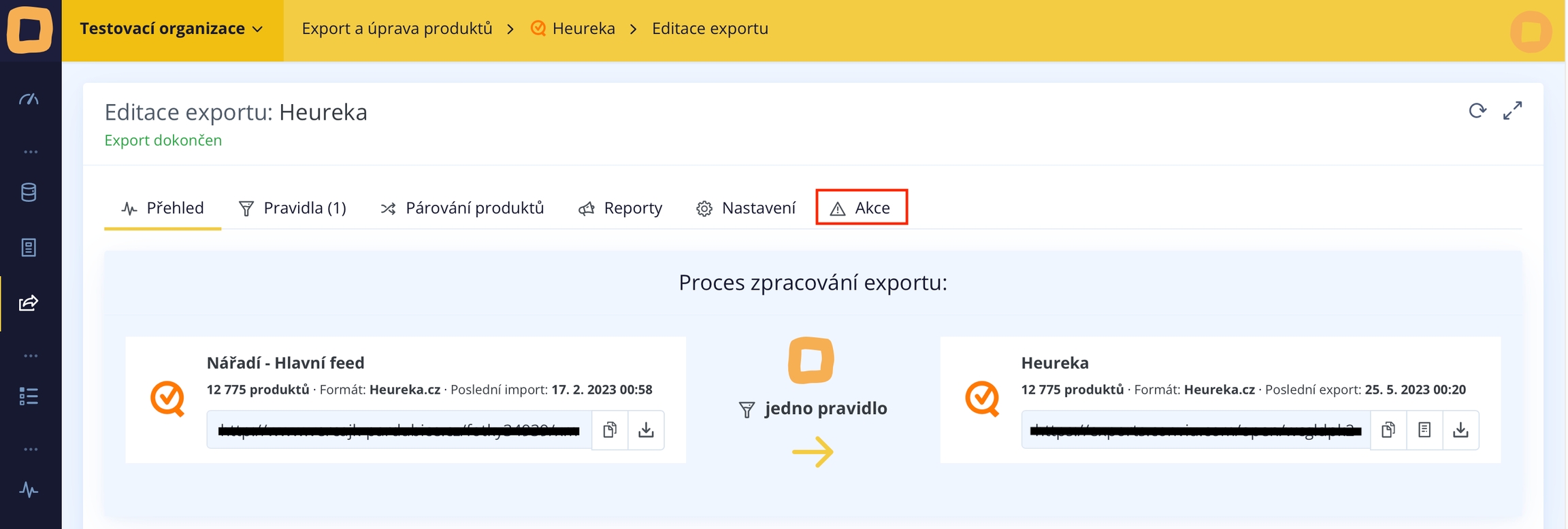
Dann auf "Diesen Export neu generieren" klicken. Dadurch wird der Export aktualisiert und die Anwendung der von uns erstellten Regel unter Verwendung von KI gestartet.
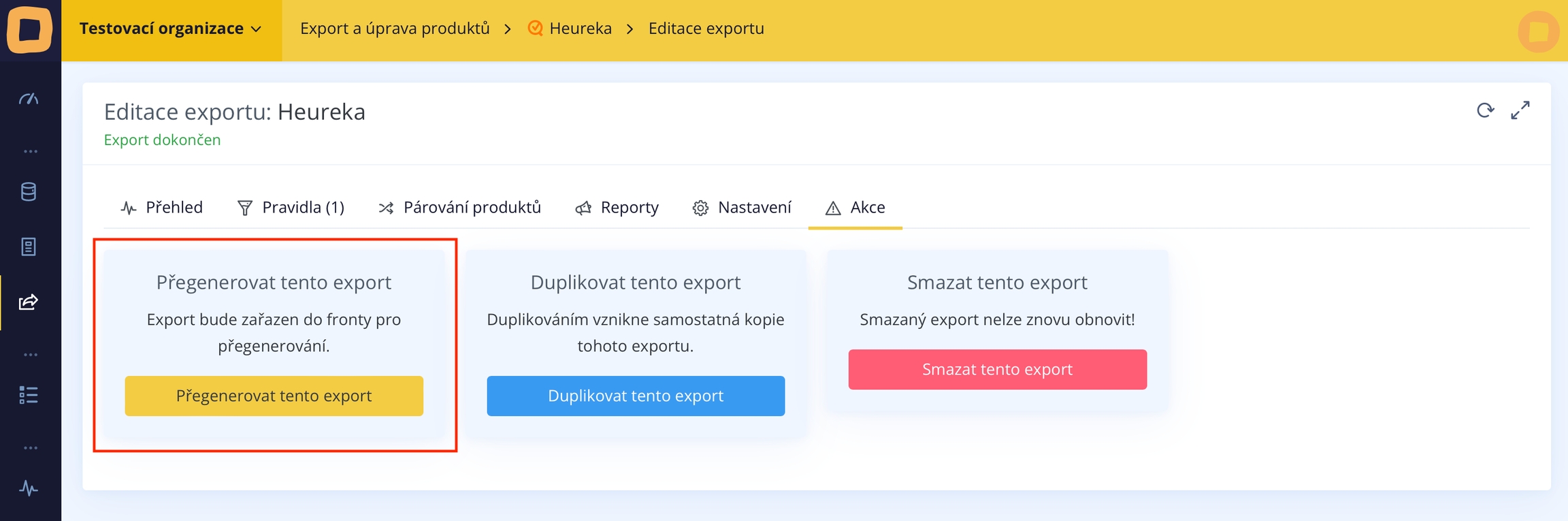
Im Exportdetail sehen Sie dann eine Tabelle mit Informationen zum Status der künstlichen Intelligenz. Diese Tabelle enthält den Preis für eine bestimmte Anzahl von Zeichen und die Anzahl der Produkte, auf die die Regel angewendet wird.
Es ist nicht möglich im Voraus zu sagen, wie viele Zeichen die KI generieren wird, daher finden Sie in der Tabelle nicht den Betrag, der für die Anwendung Ihrer erstellten Regel benötigt wird. Wir empfehlen daher, beispielsweise ein Guthaben in Höhe von 500,- Kč hochzuladen, von dem dann für Regeln, die KI nutzen, abgebucht wird.
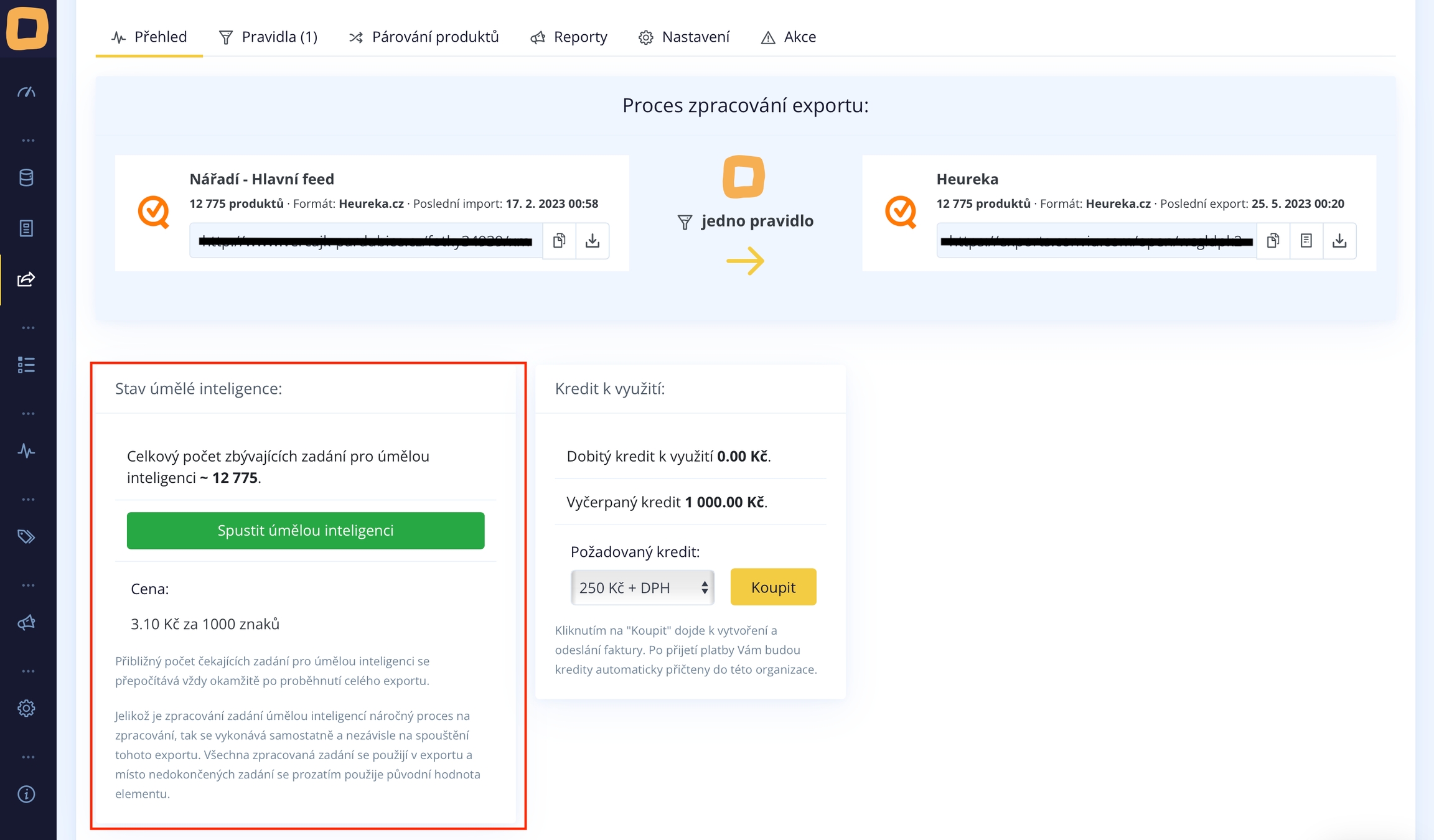
Neben der oben genannten Tabelle befindet sich auch eine etwas kleinere Tabelle mit dem Titel "Guthaben zur Verwendung", die zum Aufladen des für die Anwendung von KI oder zur Übersetzung des Feeds in eine bestimmte Sprache benötigten Guthabens dient.
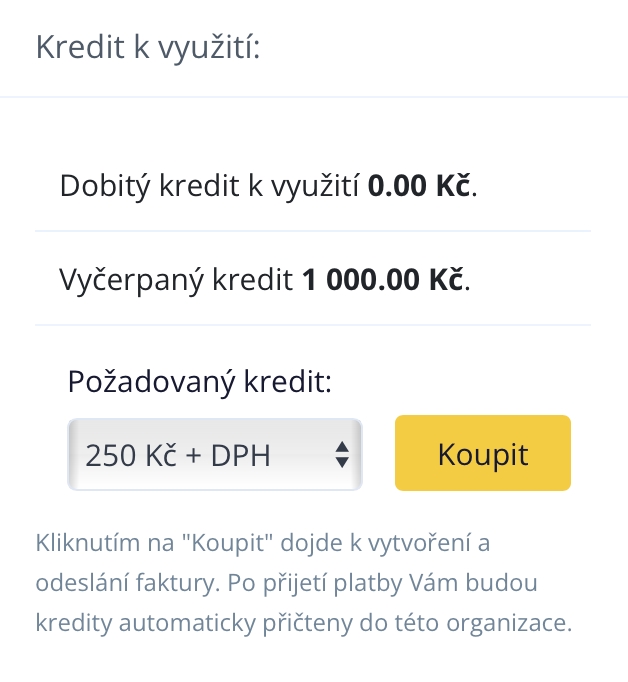
Last updated
Was this helpful?